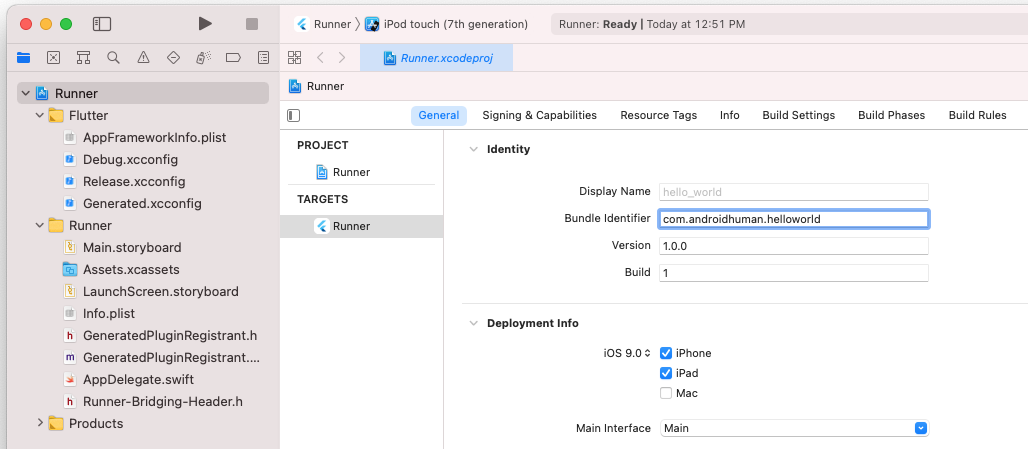안드로이드 스튜디오에서 새 플러터 프로젝트 생성하기
이번 포스트에서는 안드로이드 스튜디오에서 새 플러터 프로젝트를 생성하는 과정을 알아보겠습니다.
안드로이드 스튜디오를 처음 설치한 분들을 위해 플러터 플러그인 설치 과정이 포함되어 있으므로, 플러그인을 이미 설치하신 분은 새 프로젝트 생성하기 문단으로 넘어가 주세요!
플러터 플러그인 설치
안드로이드 스튜디오로 플러터 앱을 개발하려면 플러터 플러그인을 설치해야 합니다.
안드로이드 스튜디오의 Welcome 화면에 New Flutter Project가 표시되는지 여부로 플러그인 설치 여부를 확인할 수 있습니다.
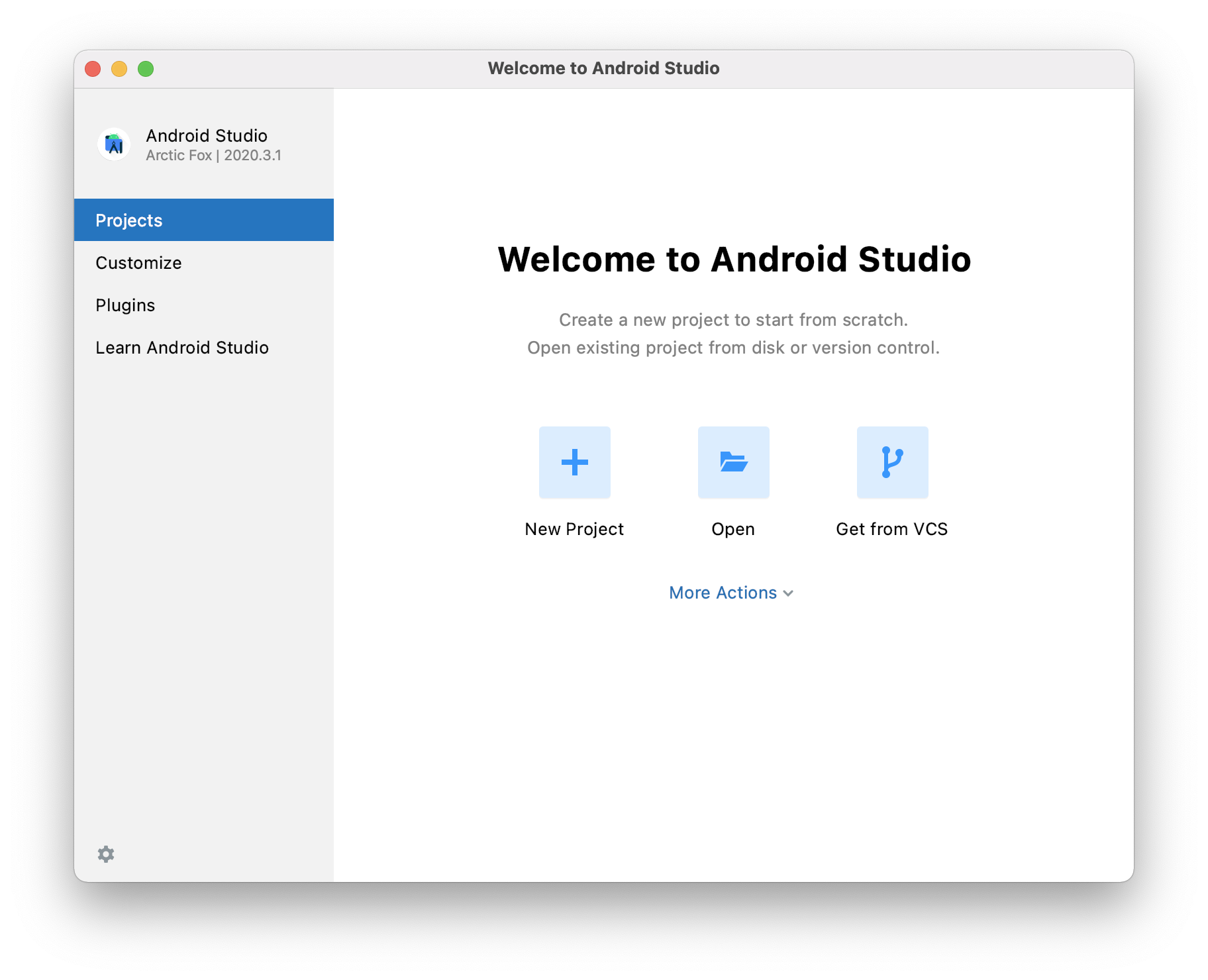
플러터 플러그인을 설치하기 위해 왼쪽의 Plugins탭을 선택합니다. 검색 창에 Flutter를 입력하면 다음과 같이 검색 결과 최상단에 플러터 플러그인이 표시됩니다. Install 버튼을 눌러 플러그인을 설치합니다.
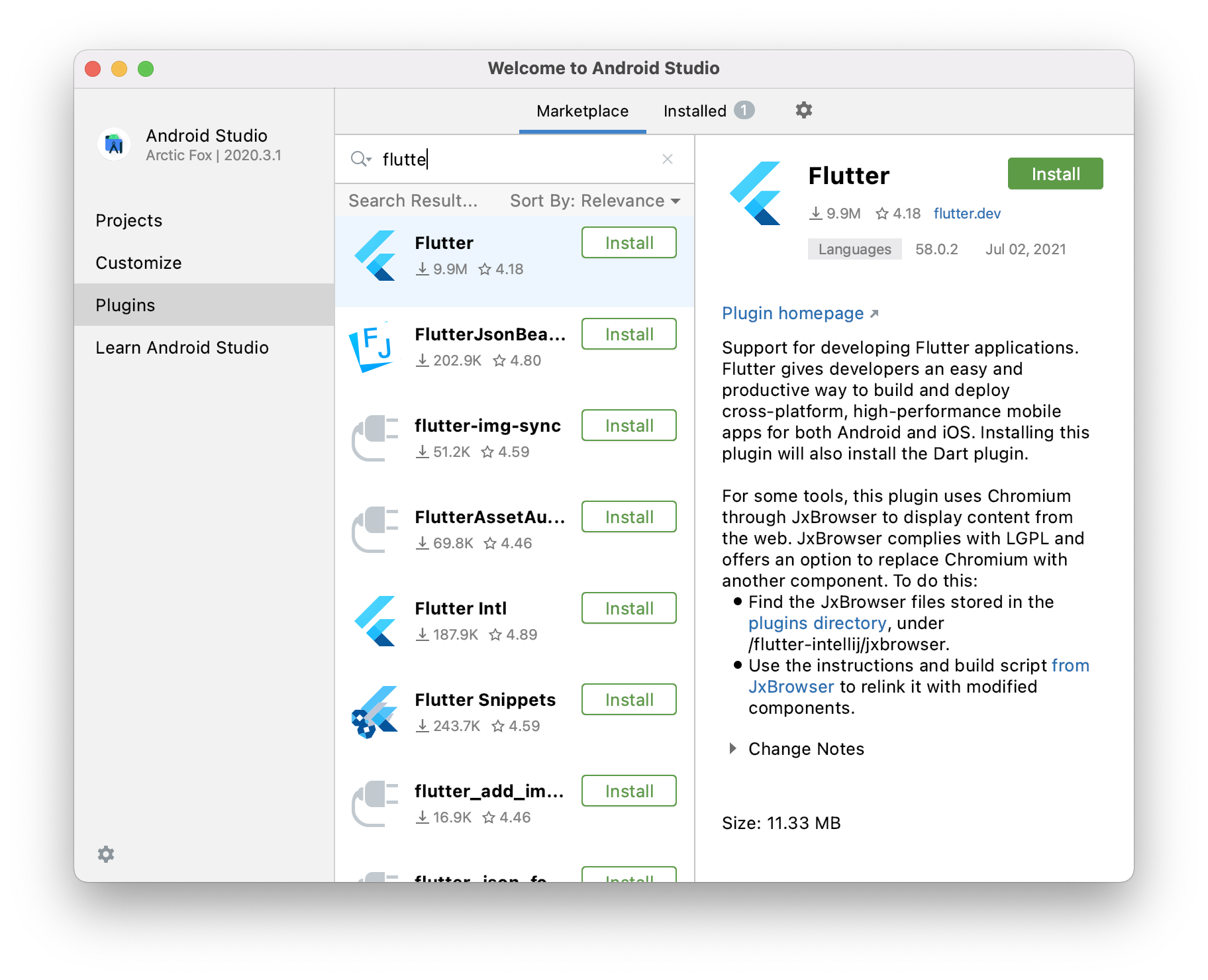
개인정보 관련 안내 다이얼로그가 표시됩니다. Accept를 눌러 설치를 게속 진행합니다.
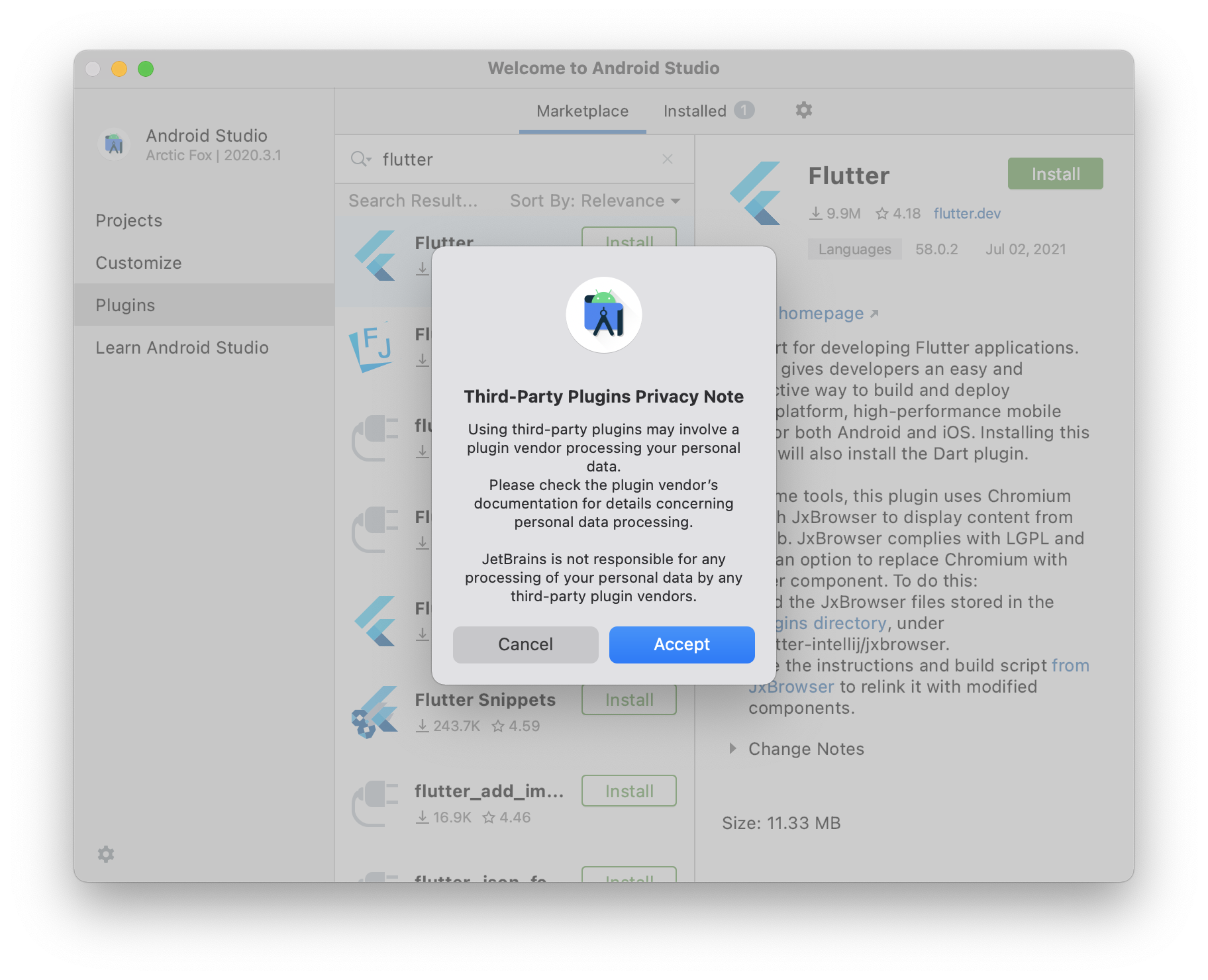
플러터 플러그인에 필요한 플러그인인 Dart 플러그인도 함께 설치할지 물어봅니다. 플러터 앱은 Dart언어로 개발하기 때문에 Dart 플러그인도 함께 설치해주어야 합니다. Install 버튼을 눌러 설치합니다.
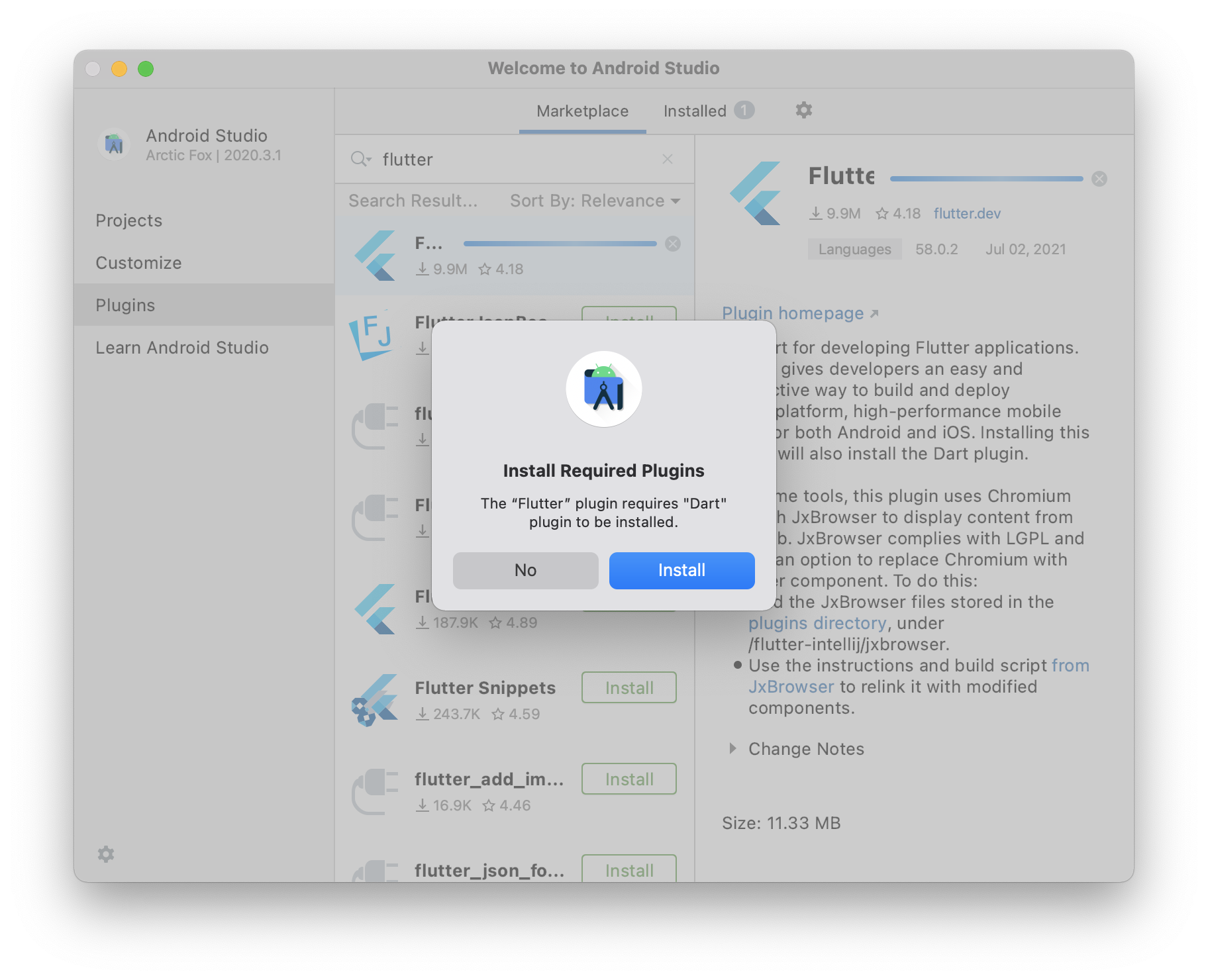
플러그인 설치가 완료되면 안드로이드 스튜디오를 재시작 할지 묻습니다. 안드로이드 스튜디오를 재시작 하면 플러그인 설치가 모두 완료됩니다.
새 프로젝트 생성하기
안드로이드 스튜디오의 Welcome 화면에서 New Flutter Project를 선택합니다.
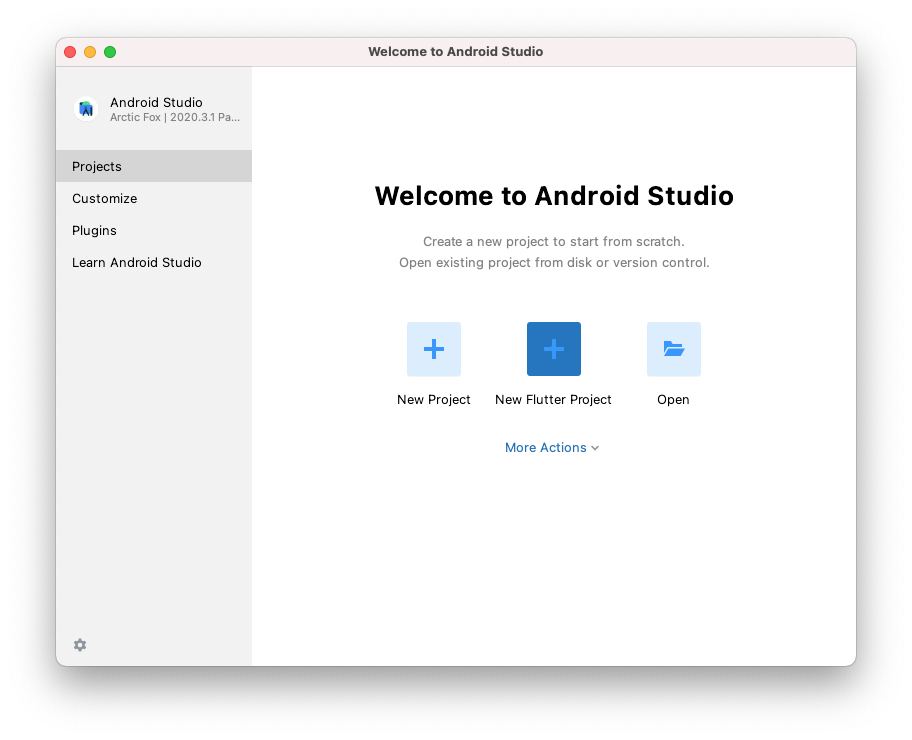
Flutter SDK Path에 플러터 SDK가 설치된 경로를 입력합니다. 아직 SDK를 설치하지 않았다면 개발자 문서를 참고하여 플러터 SDK를 먼저 설치해주세요.
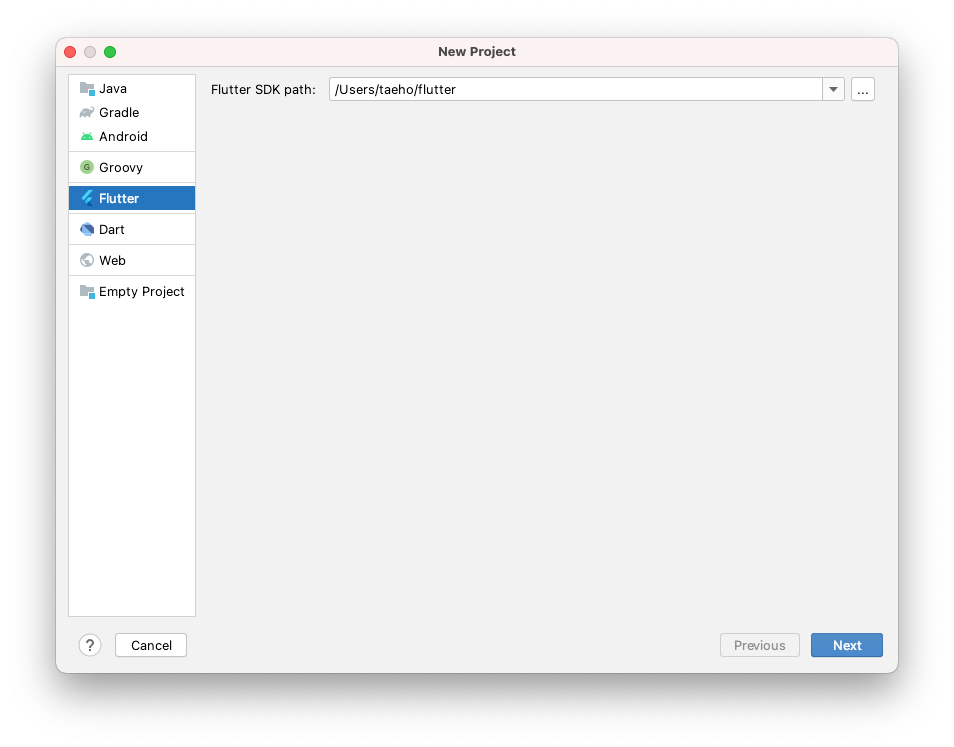
생성할 프로젝트 정보를 입력합니다.
- Project name: 프로젝트 이름입니다. 영어 소문자, 숫자 및 언더바(
_)로만 구성할 수 있습니다. - Project location: 프로젝트를 생성할 경로입니다.
- Description: 프로젝트에 대한 간단한 설명을 입력합니다. 패키지 형태로 배포할 것이 아니라면 그냥 그대로 두어도 무방합니다.
- Project type: 프로젝트 유형을 선택합니다. 일반 사용자 대상 앱을 만드려면 Application을 선택합니다.
- Organization: 개발사를 고유하게 실별할 수 있는 ID를 입력합니다. 일반적으로 개발사의 도메인을 역순으로 나열한 형태를 사용합니다. (예:
google.com인 경우com.google사용) - Android/iOS language: 안드로이드 및 iOS에서 사용할 언어를 선택할 수 있습니다.
- Platforms: 앱을 배포할 플랫폼을 선택합니다.
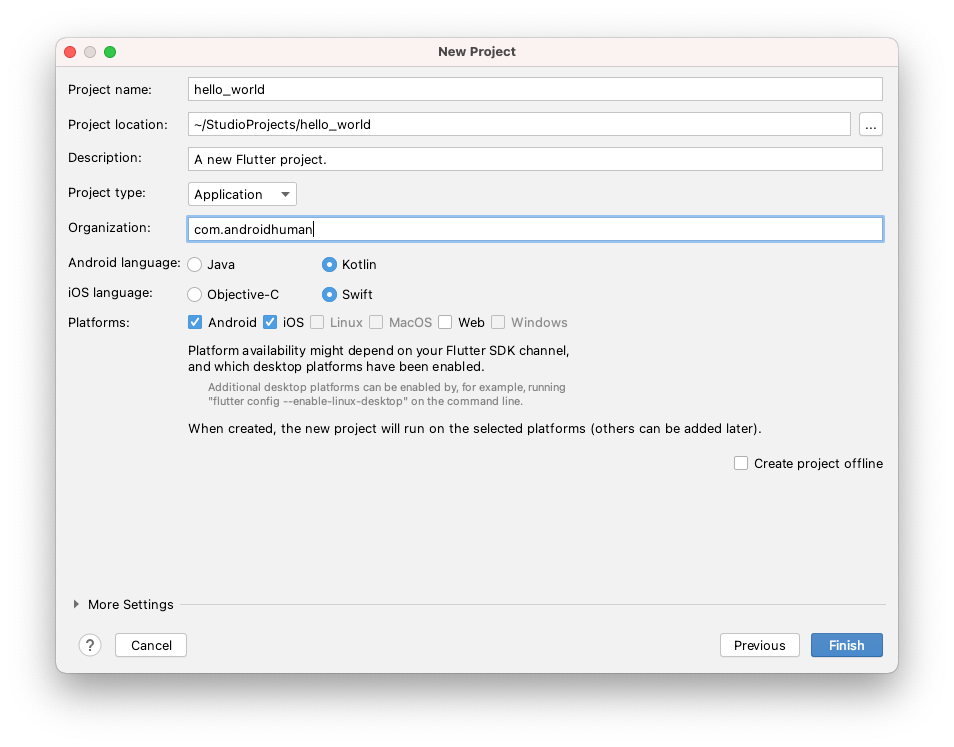
Finish 버튼을 누르면 다음과 같이 새로 생성된 플러터 프로젝트의 모습을 확인할 수 있습니다.

앱 ID (Application ID / Bundle ID) 변경하기
앱 ID는 각각의 앱을 고유하게 식별할 수 있는 식별자로, 안드로이드에서는 Application ID, iOS에서는 Bundle ID로 불립니다.
플러터 프로젝트를 생성하면 프로젝트 이름에 기반하여 Application ID와 Bundle ID가 생성되는데, 안드로이드와 iOS가 약간 다르게 생성되므로 주의가 필요합니다.
Organization으로 com.androidhuman, 프로젝트 이름으로 hello_world를 기입했다면, Application ID와 Bundle ID는 다음과 같이 생성됩니다.
- Application ID:
com.androidhuman.hello_world(프로젝트 이름 그대로 유지) - Bundle ID:
com.androidhuman.helloWorld(언더바가 사라지면서 언더바 바로 뒷글자가 대문자로 치환됨)
동일한 앱은 플랫폼과 무관하게 동일한 앱 ID를 부여하는게 일반적입니다. 따라서 플랫폼별로 각기 다른 앱 ID를 통일해줍니다.
안드로이드
android/app/build.gradle 파일을 연 후, defaultConfig 내 applicationId를 수정합니다. 여기에서는 com.androidhuman.hello_world를 com.androidhuman.helloworld로 수정했습니다.
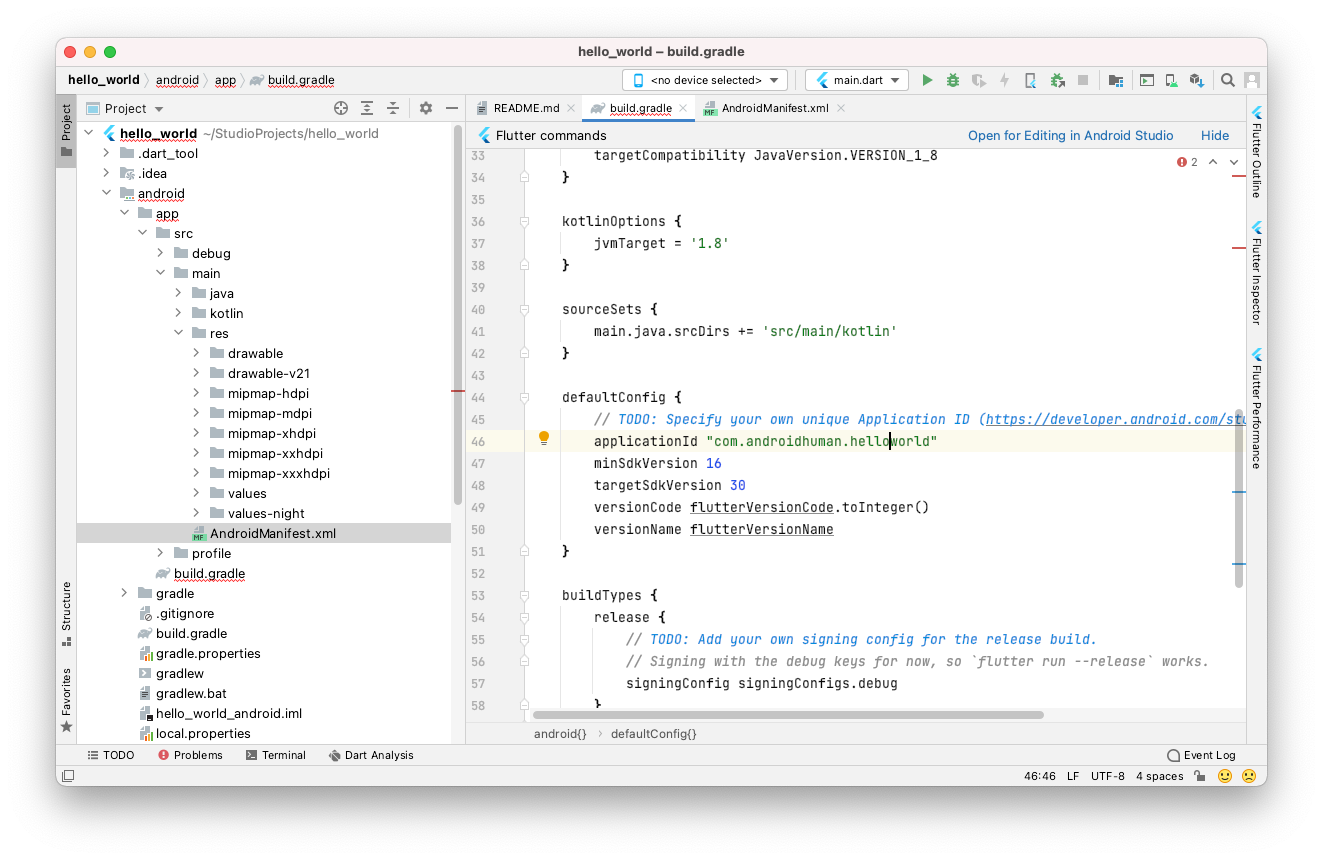
다음으로, android/app/src/main/AndroidManifext.xml 파일은 연 후 package를 수정합니다.
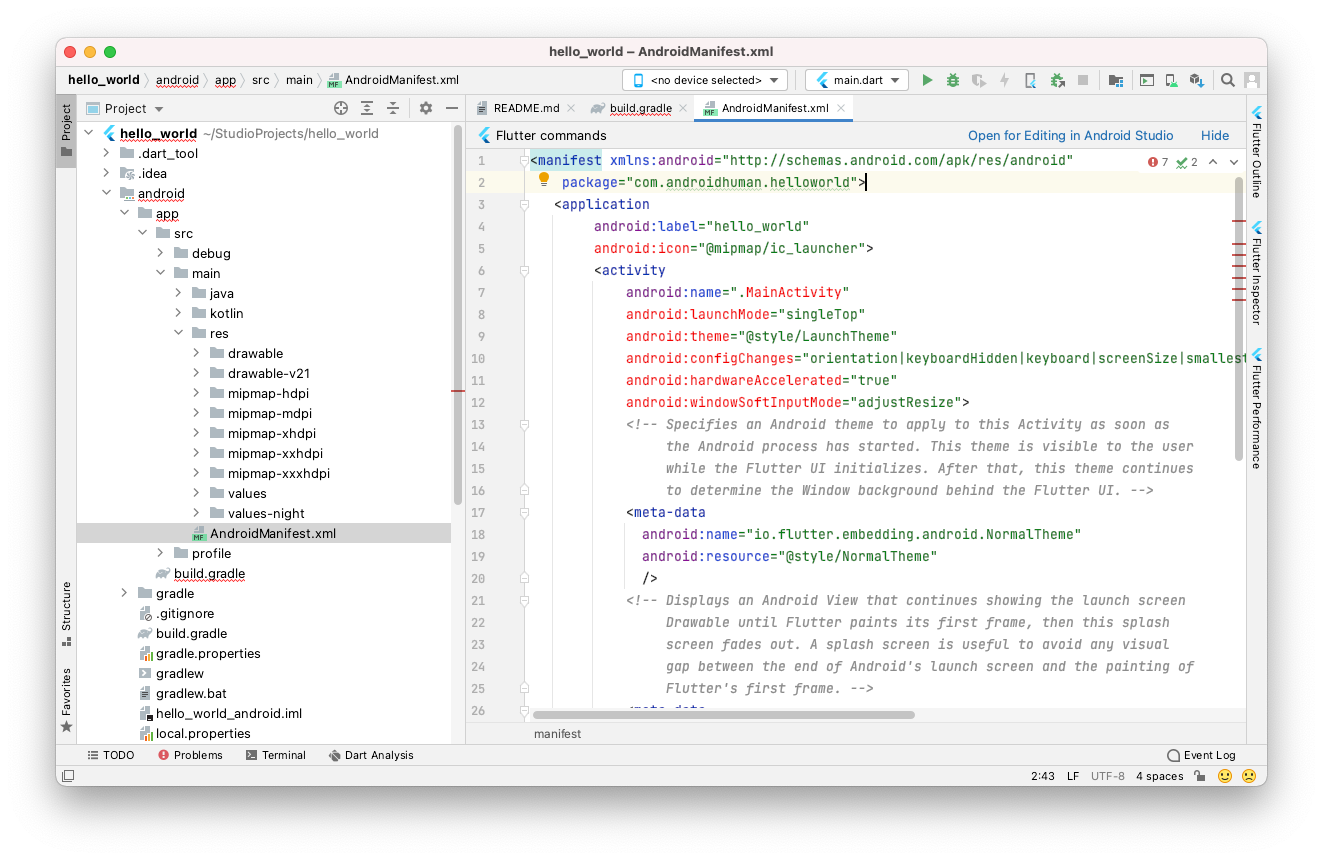
iOS
프로젝트 이름을 오른쪽 클릭한 후, Flutter > Open iOS module in Xcode 메뉴를 선택하여 Xcode 프로젝트를 엽니다.
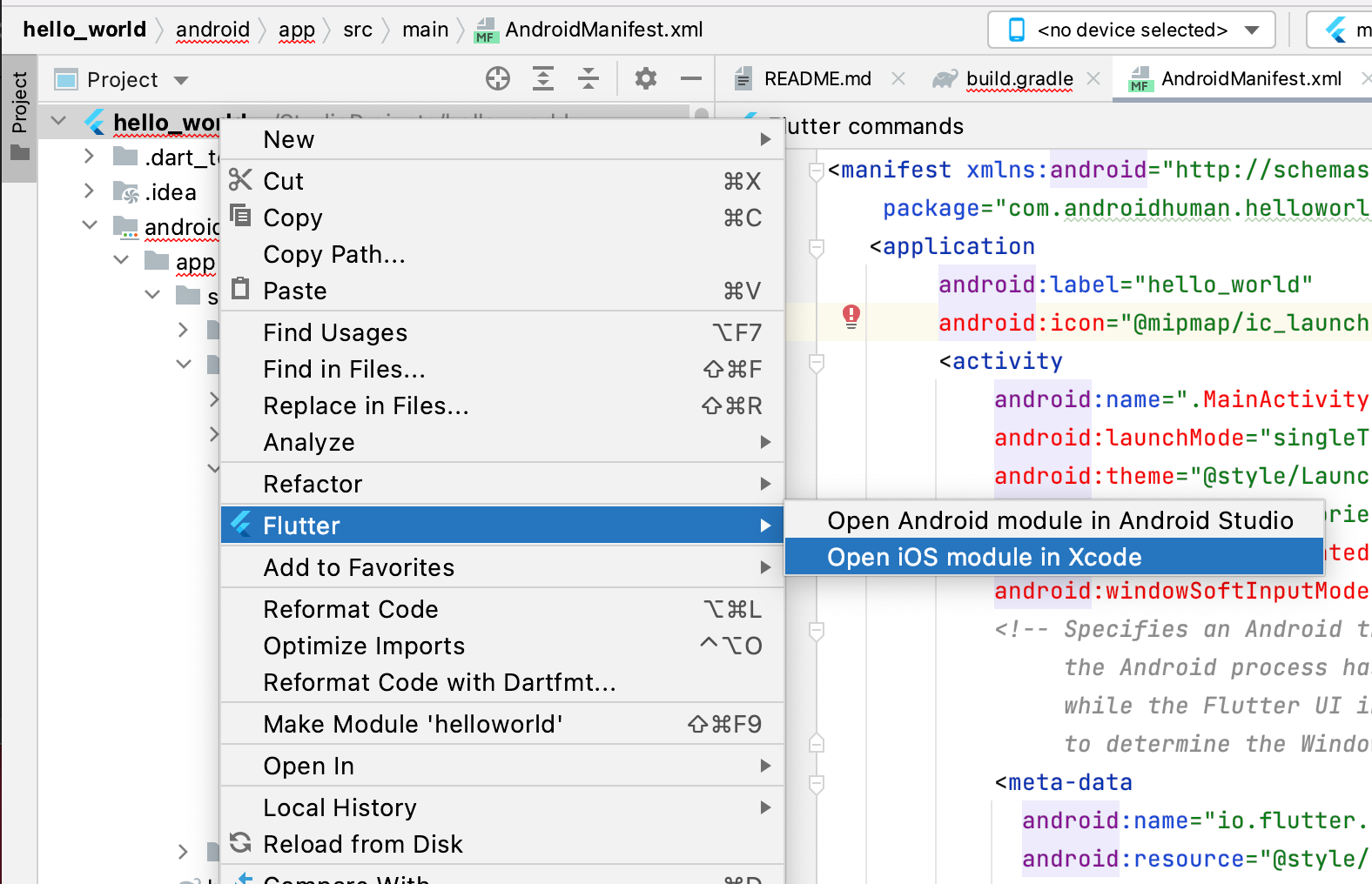
프로젝트 이름(Runner)을 선택한 후, General 탭을 선택합니다. Identity 섹션 내 Bundle Identifier를 수정합니다. 여기에서는 com.androidhuman.helloWorld를 com.androidhuman.helloworld로 수정했습니다.